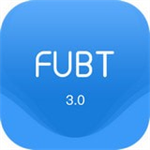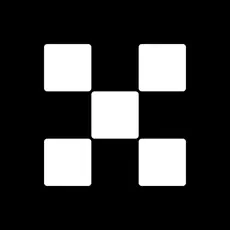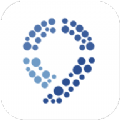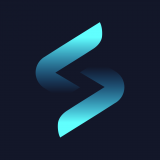win10系统误删了winsock服务无法上网怎么办
时间:2018-07-09 来源:互联网 浏览量:
Winsock服务是Win10系统下网络编程的接口,能够复原软件跟系统的正当桥接,如果Winsock服务被误删了之后,就会导致不能正常上网,那要如何找回呢?下面小编分享win10系统误删了winsock服务无法上网解决方法:
1、在win10系统桌面上,右下角,单击网络图标。右键,打开网络和共享中心。

win10系统误删了winsock服务无法上网怎么办-1
2、单击更改适配器设置。
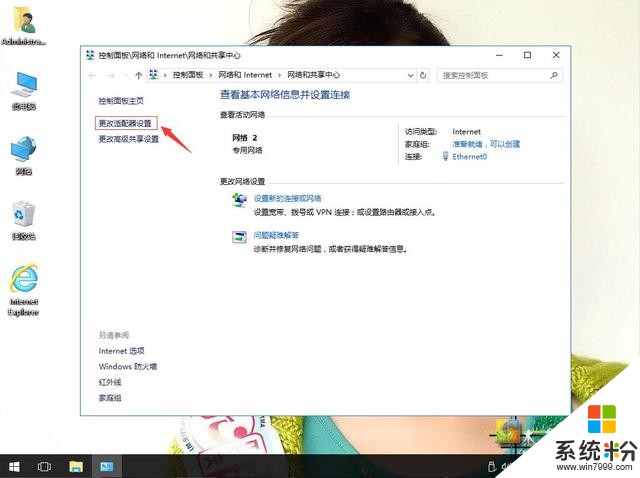
win10系统误删了winsock服务无法上网怎么办-2
3、单击本地连接。右键,属性。例Ethernet0。
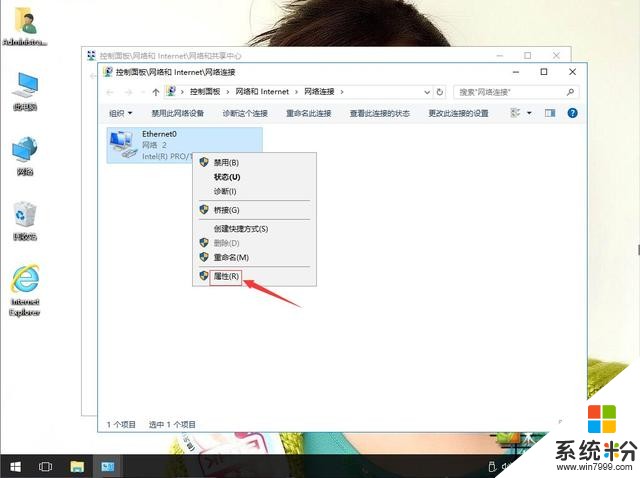
win10系统误删了winsock服务无法上网怎么办-3
4、在属性中,单击安装。
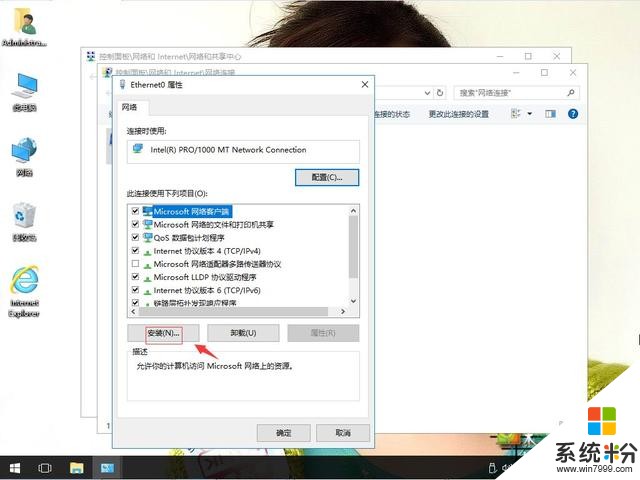
win10系统误删了winsock服务无法上网怎么办-4
5、单击协议,再添加。
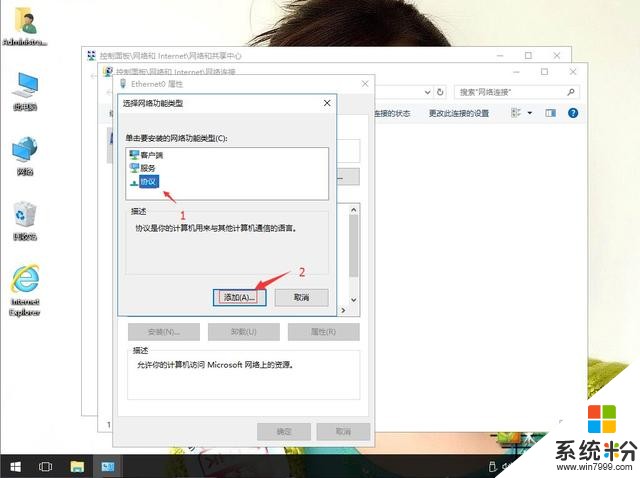
win10系统误删了winsock服务无法上网怎么办-5
6、单击从磁盘安装。
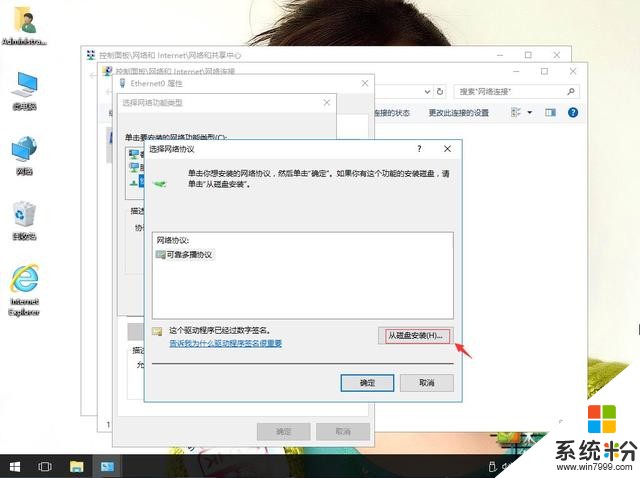
win10系统误删了winsock服务无法上网怎么办-6
7、单击浏览c:\windows\inf\1394.inf,打开。
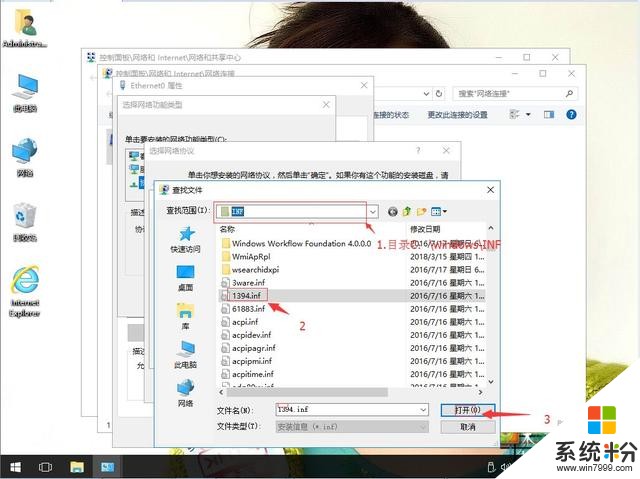
win10系统误删了winsock服务无法上网怎么办-7
8、单击确定。

win10系统误删了winsock服务无法上网怎么办-8
9、弹出来选择网络协议,单击Internet协议版本4(TCP/IP4)和Internet协议版本6。再确定,就可以了。
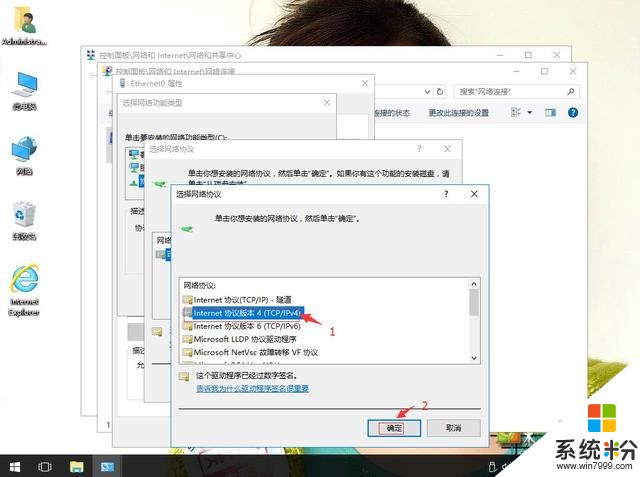
win10系统误删了winsock服务无法上网怎么办-9
我要分享:
相关资讯
热门手机应用
最新热门游戏
微软资讯推荐
- 1 Win10全新分支版本曝光 微软或针对高端PC进行优化!
- 2 升级Windows 10创意者更新后罗技摄像头罢工:这样解决
- 3 人脸识别世界杯 微软百万名人识别竞赛冠军出炉 现实应用指日可待
- 4“赶尽杀绝”?微软官宣5月12日Win10将不再接收安全更新
- 5微软发布Surface Laptop背后打的什么算盘?
- 62017微软技术暨生态大会召开 本土化产品闪亮登场
- 7新版Win10后又一大招, 微软开设MR工作室、MR学院!
- 8终于等到:微软正为Win10文件管理器打造黑暗主题
- 9育碧下狠手!Windows 10盗版系统无法运行Uplay平台
- 10用户报告Win10新正式版不兼容雷蛇笔记本